1.環境準備
左鍵單擊電腦左下角開始按鈕—>點擊“設置”—>搜索“Windows功能”—>啟用或關閉Windows功能—>勾選Hyper-v,啟用后電腦會重啟,安裝環境配置成功。
- 選擇 Hyper-v
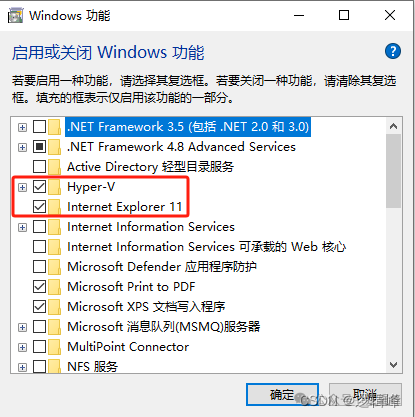
2.下載docker
docker官網下載地址:https://www.docker.com/
首先判斷windows 是x86-64架構(也稱為 AMD64 或 Intel 64)還是ARM架構
查看系統信息:右鍵點擊顯示設置-系統-系統信息-系統類型
- 顯示“基于 x64 的處理器的 64 位操作系統”→ 選擇 Windows x64。
- 顯示“基于 ARM 的處理器的 64 位操作系統”→選擇 Windows ARM64。
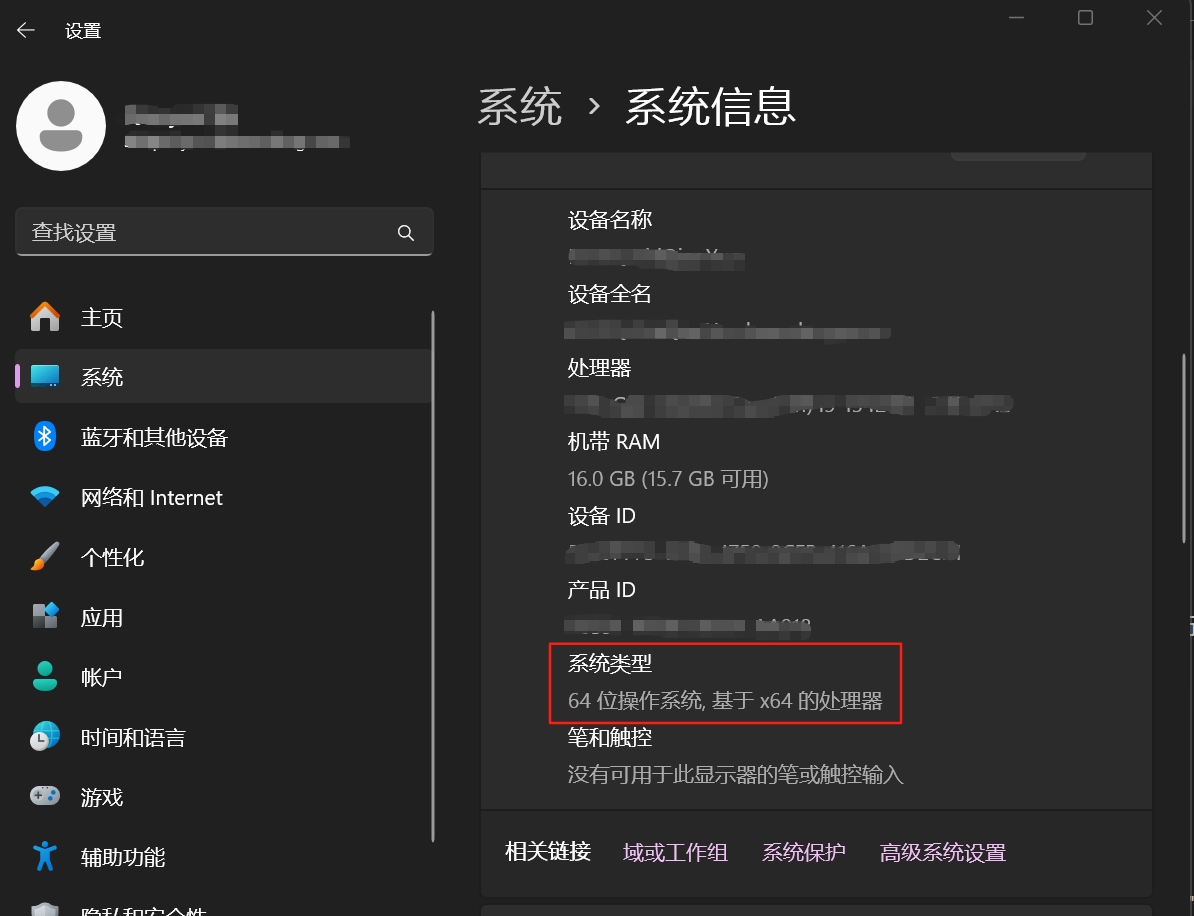
我這邊顯示是基于x64的處理器,所以選擇下載Windows - AMD64

3.安裝docker
安裝成功后的畫面大概是這樣,我這邊下載的是最新版本v4.44.0
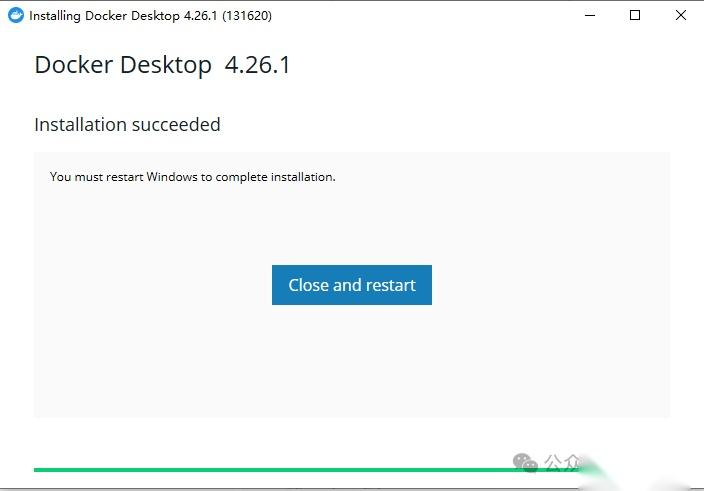
必須重新啟動Windows才能完成安裝!重啟電腦!
最后驗證是否安裝成功
打開終端輸入docker -v
PS D:\work\frontend\main> docker -v
Docker version 28.3.2, build 578ccf6
雙擊桌面應用docker desktop,跳過登錄,docker運行狀態正常的畫面是這樣的
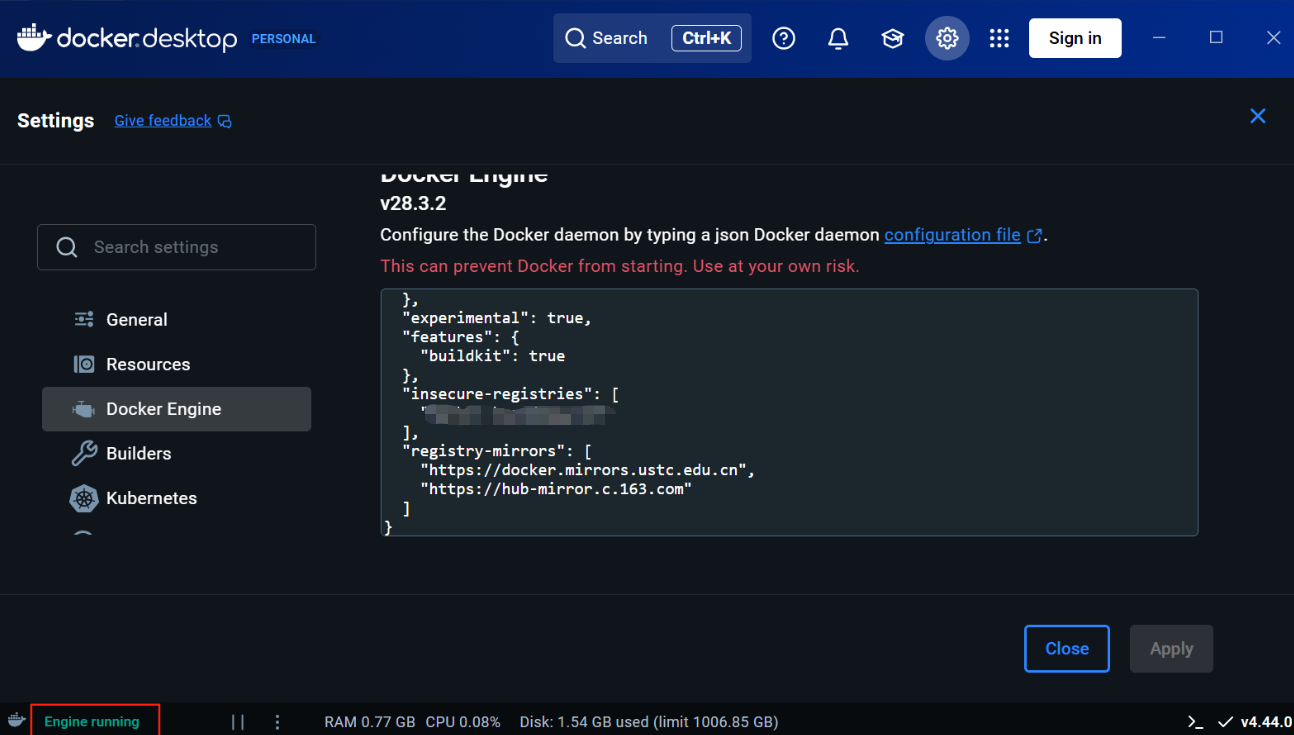
docker 常用命令查詢
啟動Docker服務:net start com.docker.service停止Docker服務:net stop com.docker.service驗證狀態(檢查服務是否正常運行):docker info登錄私有倉庫:docker login harbor.xxxx.net 之后輸入企業賬號憑證(用戶名/密碼)
單一環境鏡像:
單一環境鏡像:
# 1. 構建鏡像
docker build -t harbor.xxxx.net/ailp/ee/frontend/app:v3.0.3.8 .# 2. 推送鏡像
docker push harbor.xxxx.net/ailp/ee/frontend/app:v3.0.3.8多環境鏡像:
多環境鏡像:
#1.構建并推送鏡像 - 多環境鏡像
docker buildx build --platform linux/amd64,linux/arm64 -f ./Dockerfile -t "harbor.xxxx.net/ailp/ee/frontend/app:v3.0.3.9" --push .參考鏈接:https://zhuanlan.zhihu.com/p/24426060560

詳細對比)
Java 工廠模式)

進程狀態)





![【dij算法/最短路/分層圖】P4568 [JLOI2011] 飛行路線](http://pic.xiahunao.cn/【dij算法/最短路/分層圖】P4568 [JLOI2011] 飛行路線)








